Wie präsentierst du deine beeindruckend bearbeiteten Fotos? Eine Diashow kann eine wirkungsvolle Methode sein, die Schönheit und Kreativität deiner Bilder zu zeigen. Im Diashow-Modul von Lightroom hast du zahlreiche Möglichkeiten, um deine Fotografien ansprechend in Szene zu setzen. Egal, ob du deine Bilder Freunden zeigen oder sie für ein Projekt aufbereiten möchtest, hier erfährst du alles Wichtige dazu.
Wichtigste Erkenntnisse
Das Diashow-Modul in Lightroom bietet zahlreiche Gestaltungsmöglichkeiten, darunter die Auswahl spezifischer Fotos für die Präsentation, Personalisierung von Rahmen und Hintergrund, das Hinzufügen von Musik und das Erstellen von Übergangseffekten. Im Folgenden zeige ich dir Schritt für Schritt, wie du eine ansprechende Diashow kreierst.
Schritt-für-Schritt-Anleitung
1. Fotos auswählen
Bevor du eine Diashow erstellen kannst, musst du die Fotos auswählen, die du zeigen möchtest. Öffne dazu dein Lightroom-Bibliotheksmodul und wähle die gewünschten Bilder aus dem Filmstreifen aus. Du kannst mit der Steuerungstaste (Cmd auf Mac, Strg auf Windows) mehrere Bilder auswählen. Wenn du nur eine bestimmte Anzahl von Fotos zeigen möchtest, klicke auf die Schaltfläche „Ausgewählte Fotos“ im Diashow-Modul.

2. Zugriff auf das Diashow-Modul
Um zum Diashow-Modul zu gelangen, wähle in der oberen Menüleiste „Diashow“ aus. Hier findest du eine Vielzahl von Optionen und Einstellungen, die dir helfen, deine Diashow zu gestalten. Es zeigt sich ein leeres Arbeitsfeld, bereit für deine Kreation.
3. Layout und Rahmen anpassen
Du hast die Möglichkeit, verschiedene Layouts und Rahmen für deine Diashow auszuwählen. Im rechten Bereich findest du den Menüpunkt „Layout“. Hier kannst du bestimmen, wie die Bilder angeordnet werden sollen. Auch die Möglichkeit, einen Rahmen um die Bilder zu setzen, wird dir geboten. Experimentiere mit Schlagschatten und anderen Optionen, um den Look deiner Diashow individuell zu gestalten.
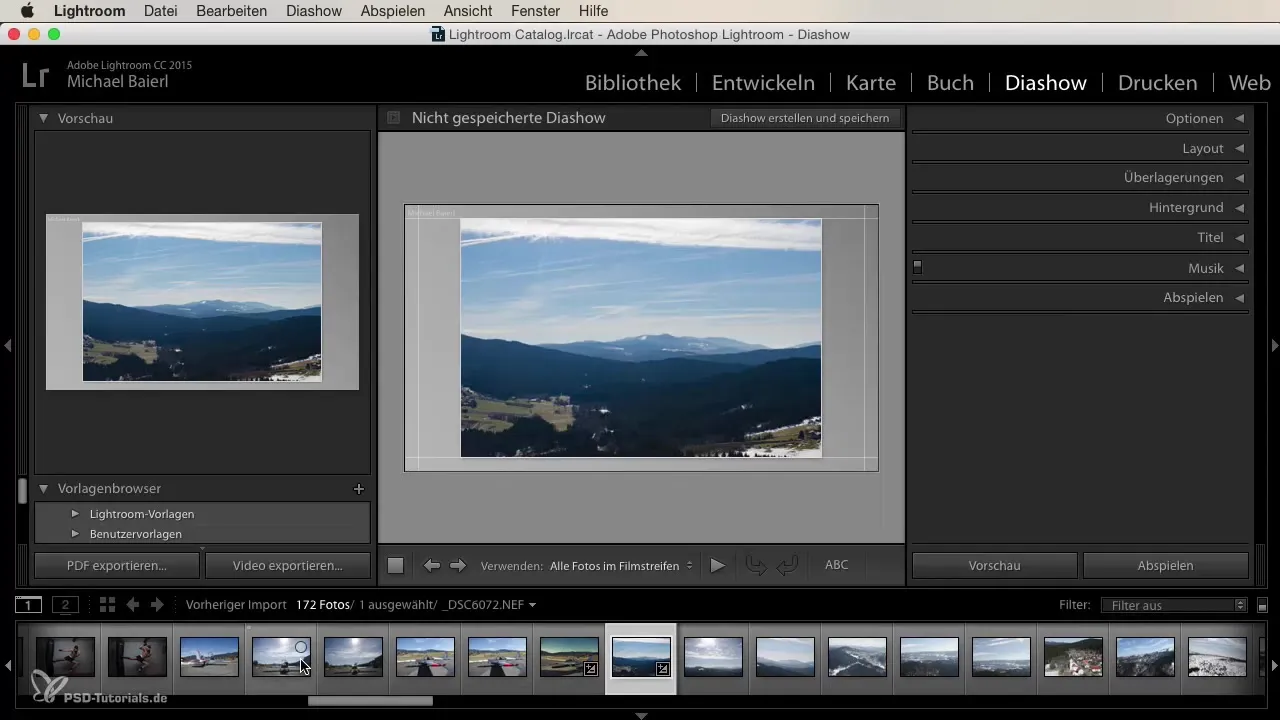
4. Hintergrundfarbe wählen
Um das Gesamtbild deiner Diashow zu optimieren, solltest du eine geeignete Hintergrundfarbe wählen. Im gleichen „Layout“-Menü gibt es die Option, die Hintergrundfarbe festzulegen. Ich empfehle, es schlicht zu halten – wähle entweder grau, schwarz oder weiß. Ein hübscher Verlauf kann zwar interessant sein, kann aber auch von deinen Bildern ablenken.
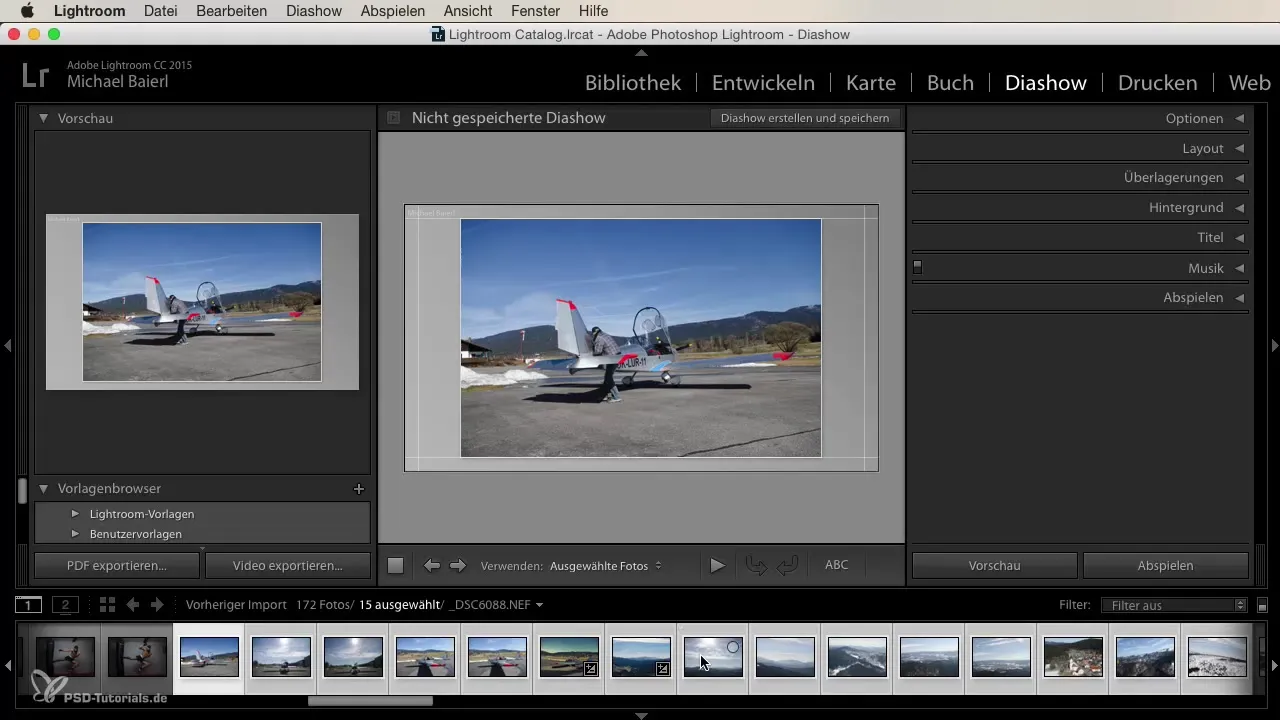
5. Wasserzeichen und Überlagerungen hinzufügen
Falls du deine Diashow publik machen möchtest, könnte es sinnvoll sein, ein Wasserzeichen hinzuzufügen. Du kannst im Menü „Überlagerung“ ein Wasserzeichen definieren, das automatisch auf deinen Bildern angezeigt wird. Dies ist besonders wichtig, wenn du deine Arbeiten online teilen möchtest und deine Urheberrechte schützen willst.
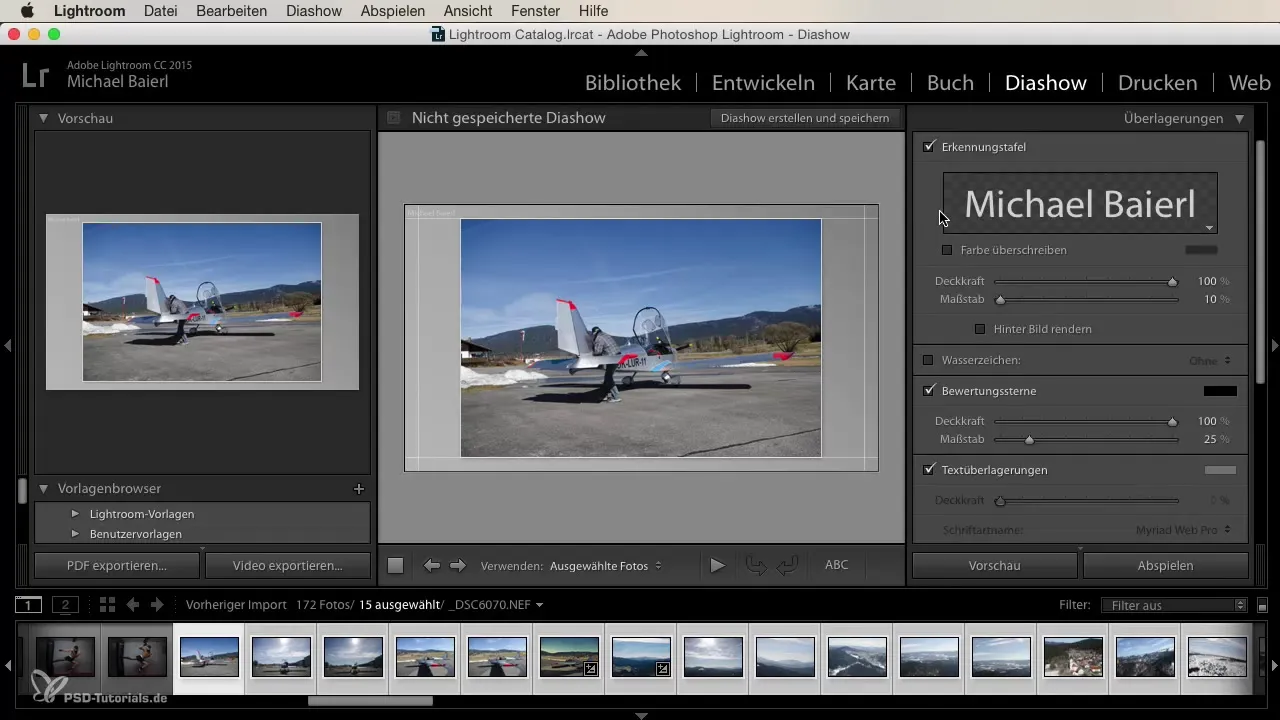
6. Musik hinzufügen
Einer der großen Vorteile der Diashow-Funktion in Lightroom ist die Möglichkeit, Musik hinzuzufügen. Klicke einfach auf das Pluszeichen im Musikbereich, um dein Dateimenü zu öffnen. Wähle eine MP3-Datei aus, die dir gefällt – die Diashow wird dann automatisch an die Länge der Musik angepasst. Dies verleiht deiner Präsentation eine emotionale Note und macht sie lebendiger.
7. Übergangseffekte einstellen
Ein weiterer Aspekt, den du in deinem Diashow-Modul berücksichtigen solltest, sind die Übergangseffekte zwischen den Bildern. Einige Optionen bieten sanfte Übergänge, während andere eher dynamisch sind. Du kannst von „Überblenden“ zu „Schneller Übergang“ wählen. Dies kann das Erlebnis für deine Zuschauer erhöhen und die Präsentation noch attraktiver gestalten.
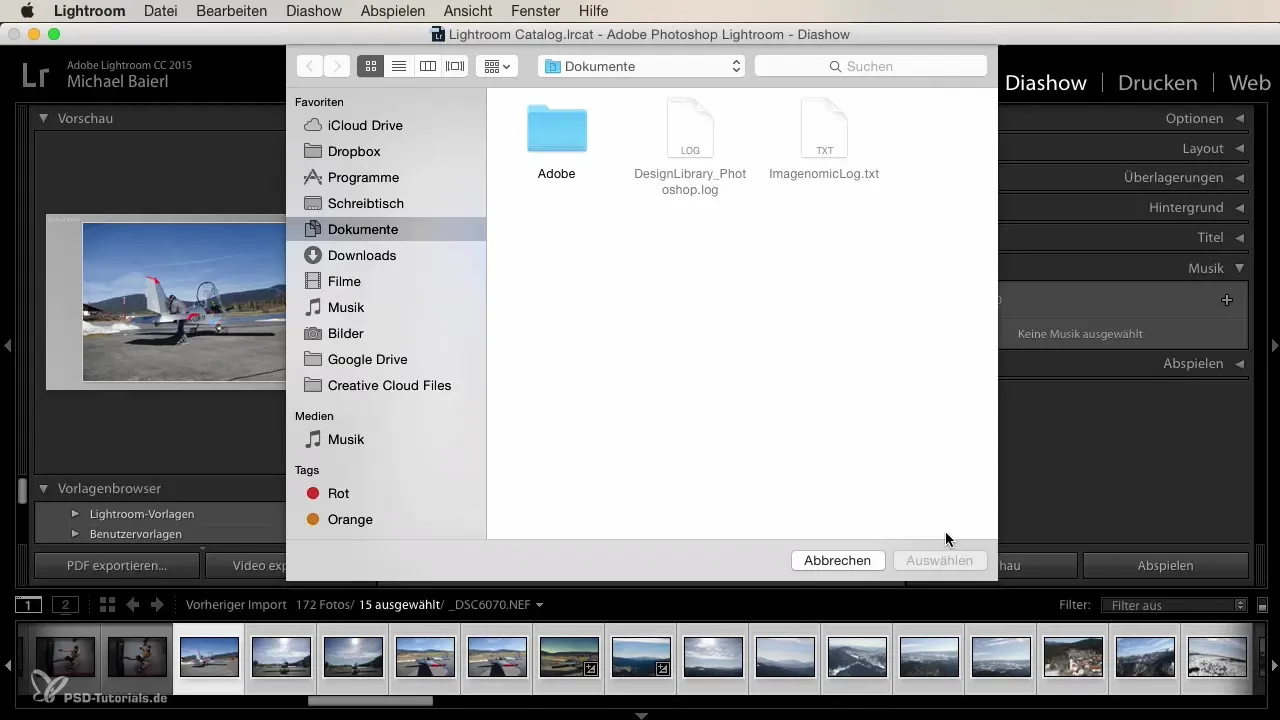
8. Diashow abspielen
Nachdem du deine Diashow konfiguriert hast, kannst du sie abspielen. Klicke auf die „Abspielen“-Schaltfläche und sieh dir an, wie alles zusammenkommt. Stelle sicher, dass alles richtig angezeigt wird und die Musik gut synchronisiert ist.
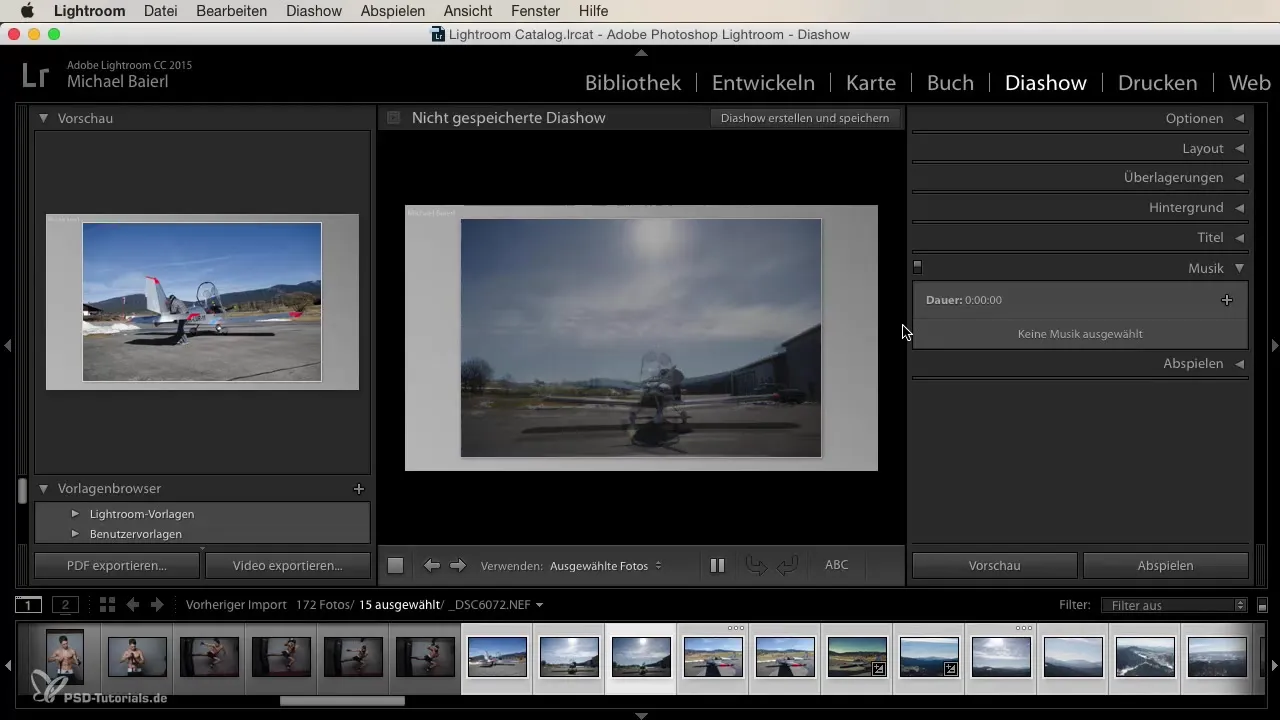
Zusammenfassung
In dieser Anleitung hast du erfahren, wie du das Diashow-Modul in Lightroom effektiv nutzen kannst, um deine Fotos aufregend zu präsentieren. Von der Auswahl und Gestaltung der Bilder bis hin zu Musik und Übergängen – jetzt bist du bestens ausgestattet, um beeindruckende Diashows zu erstellen.
Häufig gestellte Fragen
Was ist das Diashow-Modul in Lightroom?Das Diashow-Modul in Lightroom ermöglicht die Präsentation von Fotos in Form einer Diashow mit verschiedenen Anpassungsoptionen.
Wie wähle ich Fotos für meine Diashow aus?Du kannst Fotos im Bibliotheksmodul auswählen und dann im Diashow-Modul auf „Ausgewählte Fotos“ klicken.
Kann ich Musik zur Diashow hinzufügen?Ja, du kannst Musik zu deiner Diashow hinzufügen, indem du im Musikbereich auf das Pluszeichen klickst und eine MP3-Datei auswählst.
Wie kann ich Übergangseffekte anpassen?Im Diashow-Modul kannst du die gewünschten Übergangseffekte zwischen den Bildern einstellen.
Könnte ich ein Wasserzeichen hinzufügen?Ja, du kannst ein Wasserzeichen in der Überlagerung des Diashow-Moduls definieren, um deine Urheberrechte zu schützen.


